Google Chrome 101: Cara Menyimpan Halaman Web & PWA ke Layar Beranda Anda untuk Akses Instan «Android ::

Bookmark dan favorit adalah opsi praktis untuk menyimpan situs web menarik yang Anda temui saat menjelajahi web di Android tetapi jauh dari ideal ketika datang ke akses instan. Untungnya, Google Chrome memberi Anda kemampuan tambahan untuk menyimpan halaman web dan aplikasi web progresif langsung ke layar beranda Anda untuk menambah kenyamanan.
Mengakses situs yang ditandai untuk peramban seluler biasanya terdiri dari serangkaian langkah, dan setiap langkah dimulai dengan membuka peramban. Beberapa bahkan membuat Anda menggali ke dalam menu mereka untuk menemukannya. Chrome memiliki fitur bawaan yang secara signifikan mempersingkat proses ini, memungkinkan Anda menyimpan dan mengakses situs web yang penting dan aplikasi web progresif (PWA) saat dalam satu ketukan.
Sayangnya, menambahkan halaman web dan PWA langsung ke layar beranda menggunakan Chrome hanya berlaku untuk perangkat Android. Namun, jika Anda memiliki iPhone, Anda masih dapat dengan mudah menambahkan keduanya ke layar beranda dengan browser Safari, jadi jika Anda ingin tahu lebih banyak tentang fitur itu, buka tautan di bawah ini. Karena itu, mari kita mulai.
Menyimpan Halaman Web Reguler ke Layar Beranda Anda
Untuk memulai, luncurkan Chrome di perangkat Android Anda dan buka halaman web yang ingin Anda simpan. Setelah halaman dimuat, ketuk tombol elipsis vertikal (tiga titik) untuk membuka lebih banyak opsi, lalu pilih "Tambahkan ke Layar Beranda".
Munculan akan muncul dengan favicon situs web (ikon cara pintas) dan nama yang dimuat sebelumnya, tetapi Anda dapat mengetikkan deskripsi Anda sendiri jika Anda mau. Rute mana pun yang Anda pilih, ketuk "Tambah" setelah Anda puas melanjutkan.
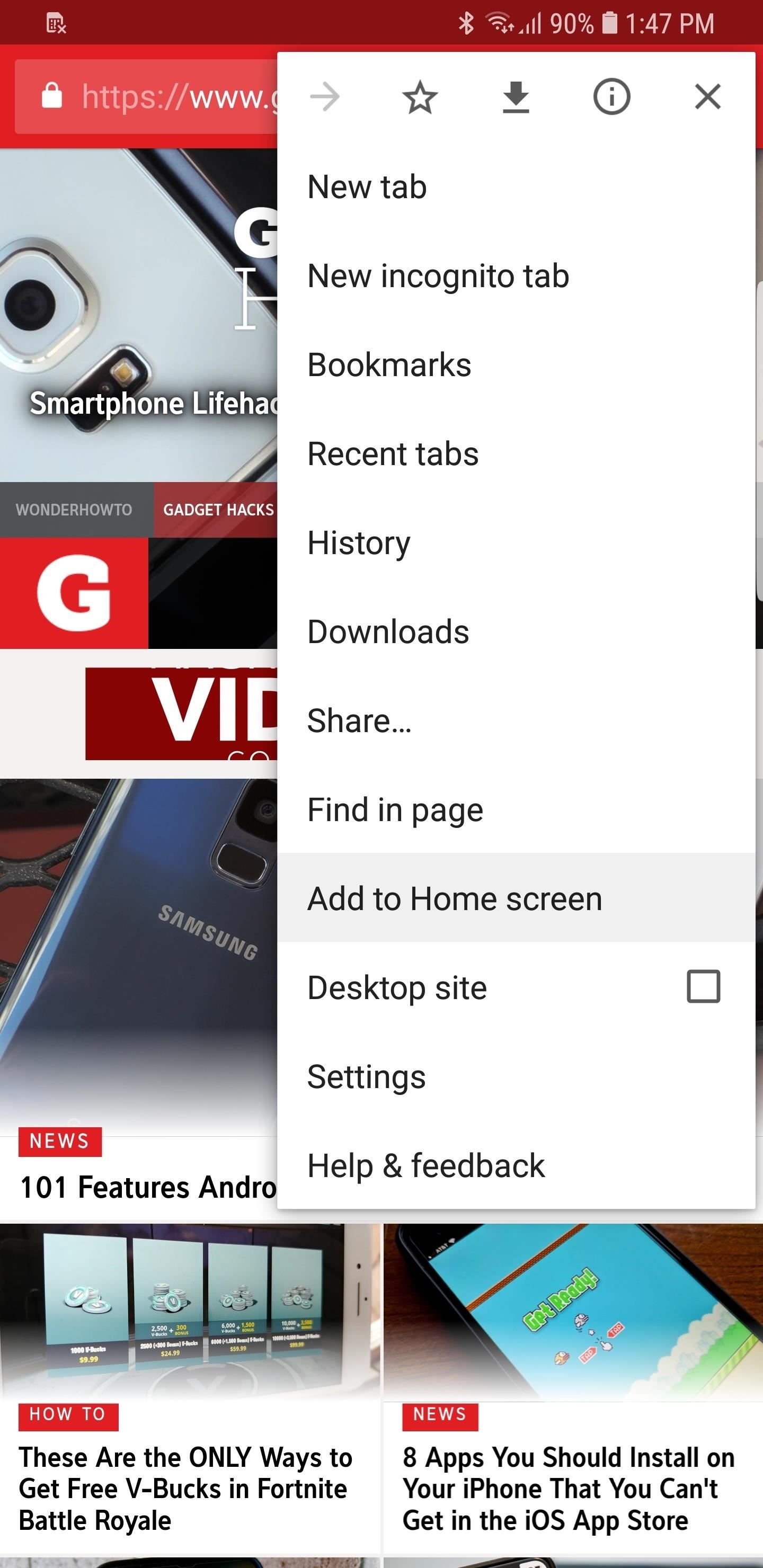
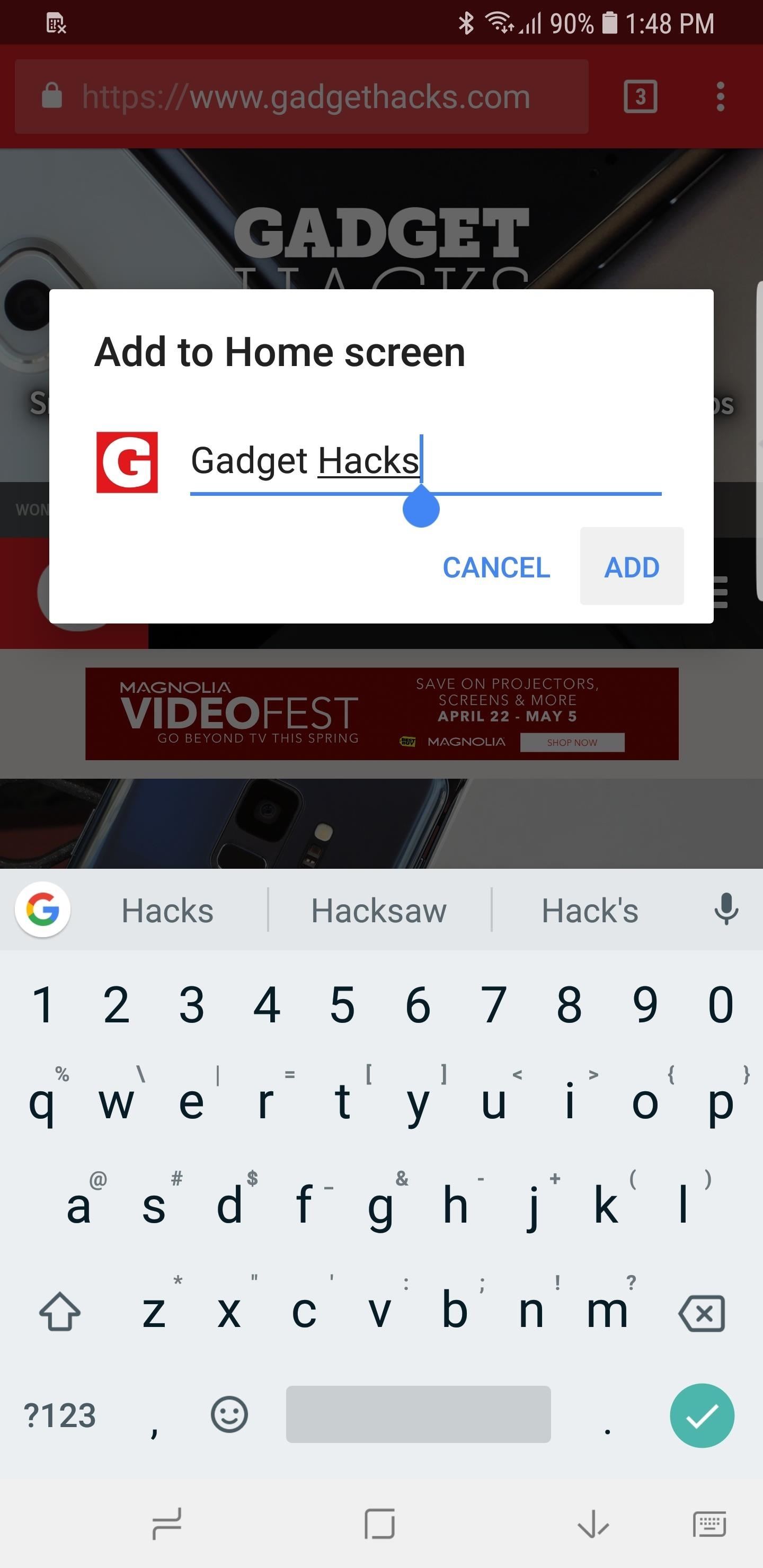
Anda sekarang akan diminta untuk mengonfirmasi penambahan situs web ke layar beranda Anda, dan itu akan menunjukkan kepada Anda pratinjau ikon pintasannya. Dari sana, Anda dapat menekan ikon itu sendiri dan menyeretnya secara manual ke lokasi yang Anda inginkan di layar beranda atau cukup ketuk "Tambah Secara Otomatis" untuk langsung meletakkannya.
Jika layar beranda Anda terdiri dari dua halaman atau lebih, ikon akan ditempatkan pada halaman terakhir ketika ditambahkan secara otomatis, tetapi Anda dapat menarik dan melepasnya ke halaman mana saja.
Menyimpan PWA ke Layar Beranda Anda
Aplikasi web progresif berbeda dari halaman web biasa, dan mereka dapat disimpan sebagai aplikasi aktual di layar beranda Anda dan bukan hanya bookmark Chrome. Itu berarti mereka akan muncul di Chrome mereka sendiri ketika Anda mengetuknya dan bukannya tab di Chrome. Jika Anda tidak tahu apakah halaman web adalah PWA atau tidak, Anda akan tahu kapan Anda mengetuk "Tambahkan ke Layar Beranda" di Chrome. Situs pwa.rocks mencantumkan sekelompok PWA yang dapat Anda coba.
Alih-alih nama yang dapat diedit, Anda akan mendapatkan konfirmasi yang tidak dapat disesuaikan untuk mengonfirmasi penambahan Anda, jadi ketuk pada "Tambah." Ini kemudian akan secara otomatis menambahkan PWA ke layar beranda Anda, dan itu akan muncul di halaman terakhir jika Anda memiliki lebih dari satu halaman layar beranda. Jika tidak ada di sana, kemungkinan Anda memiliki "Tambahkan aplikasi ke Layar Beranda" dinonaktifkan di pengaturan "Layar Beranda" Anda, jadi itu akan berakhir di laci aplikasi Anda, kecuali jika Anda mengubahnya.
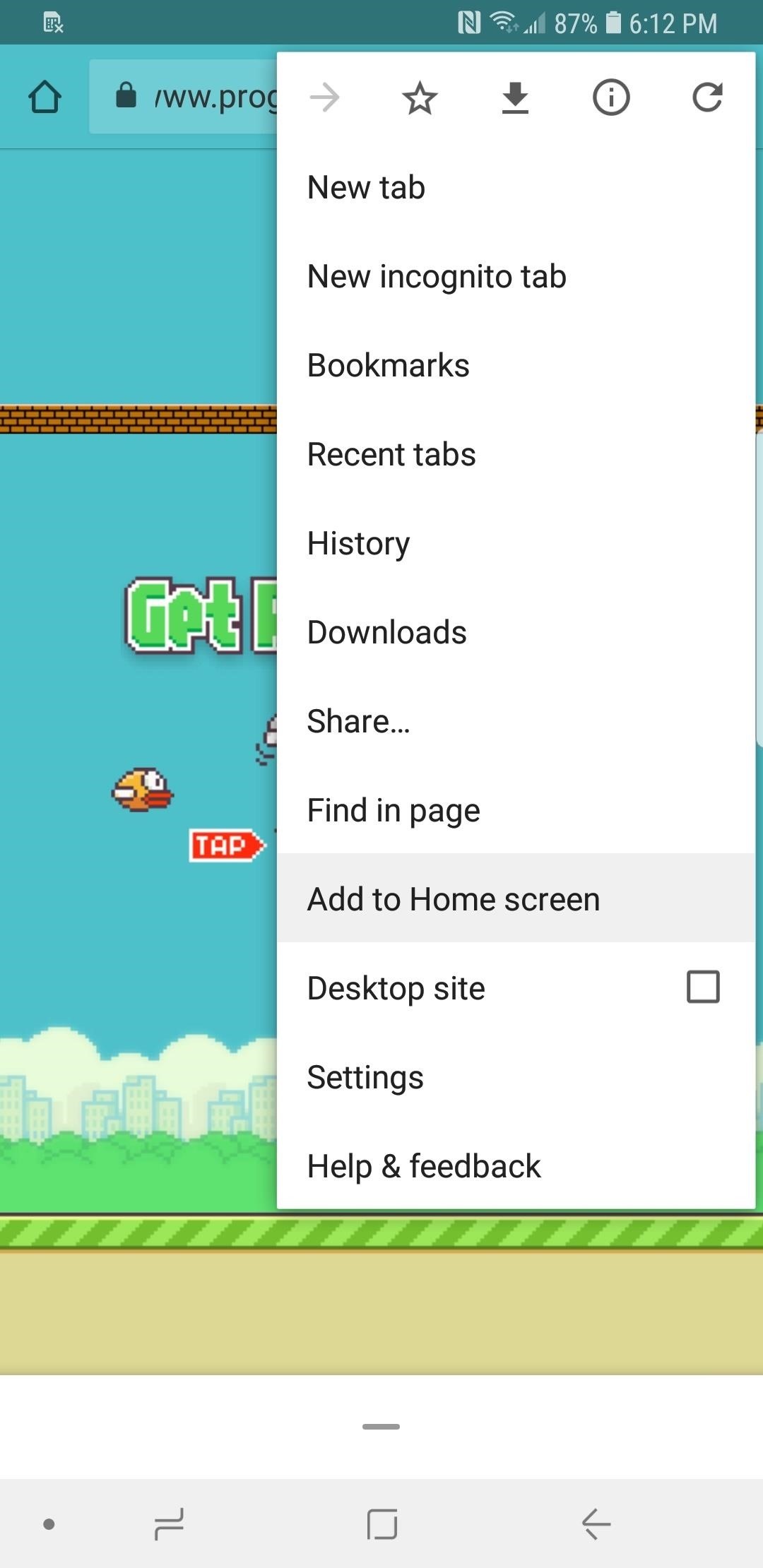
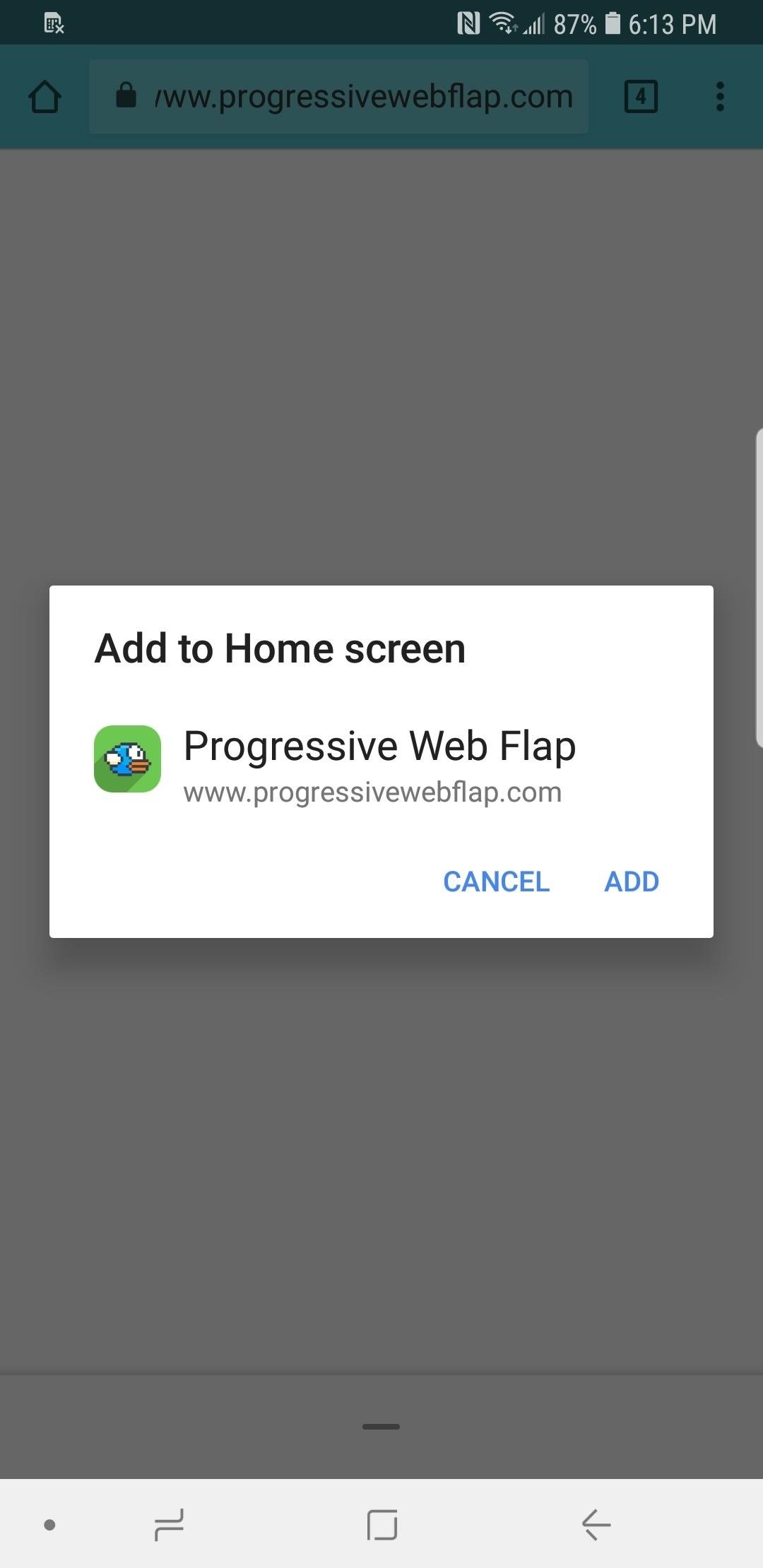
Mengatur & Menghapus Halaman Web & amp; amp; amp; amp; amp; amp; amp; amp; amp;
Laman web atau PWA apa pun yang Anda simpan akan muncul di layar beranda seperti aplikasi lainnya, meskipun pintasan laman web memiliki simbol Chrome kecil di atasnya. Sama seperti ikon lainnya, Anda dapat memindahkannya kapan saja hanya dengan menekan agak lama dan menyeret dan menjatuhkan. Selain itu, Anda dapat menggabungkan situs web yang disimpan bersama dengan menyeret satu ke halaman lain yang disimpan untuk membuat folder.
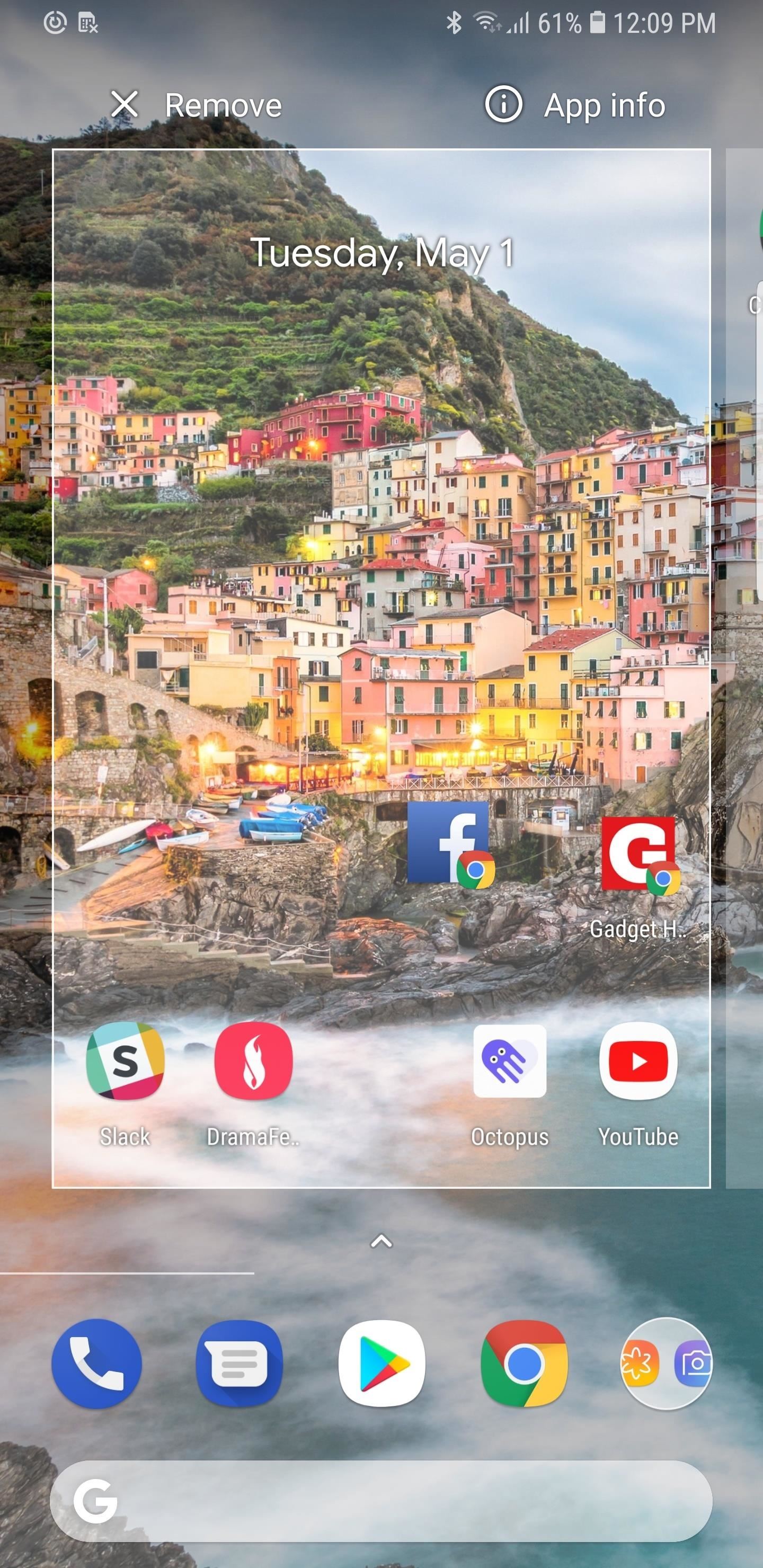
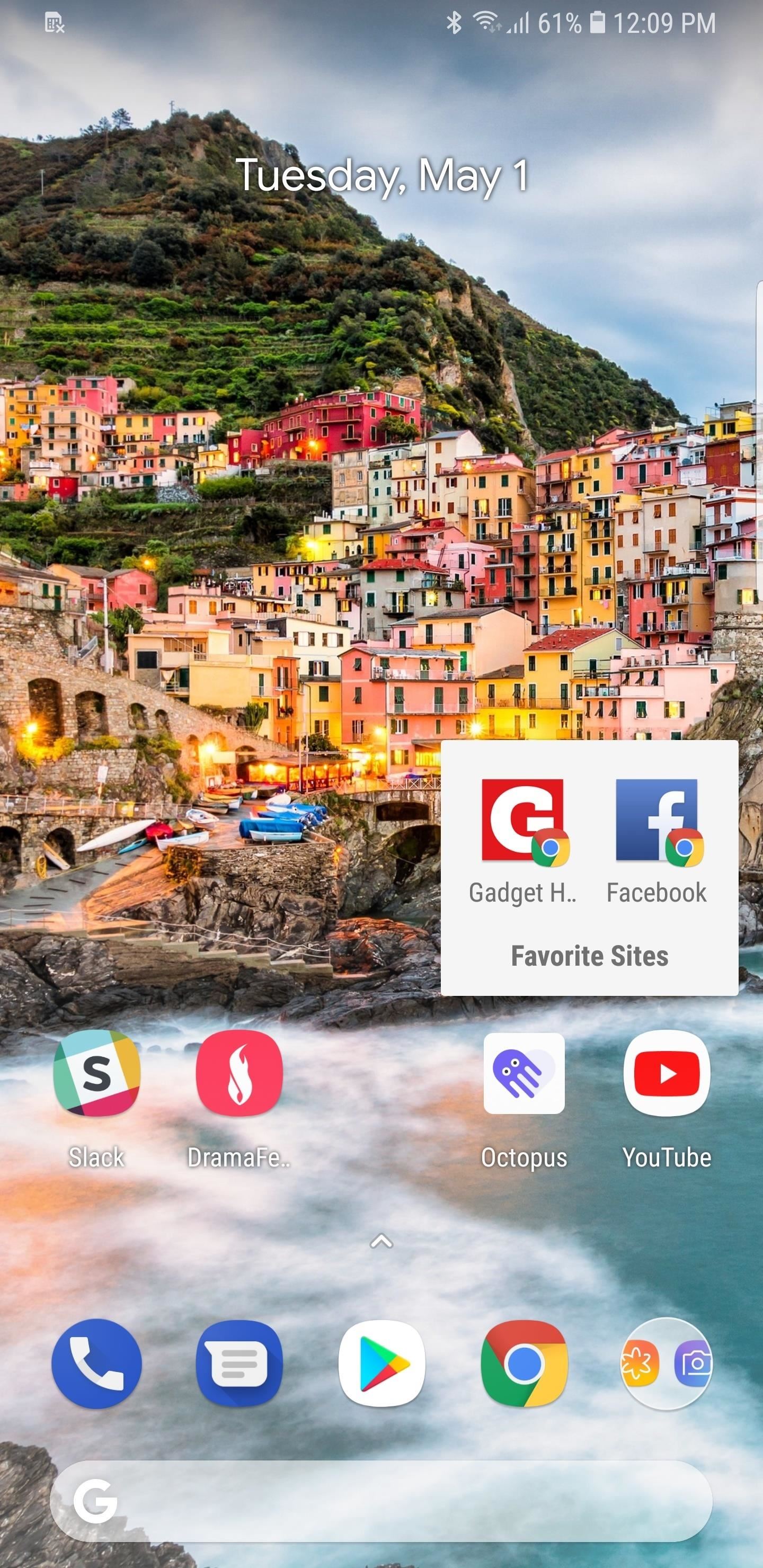
Untuk menghapus pintasan halaman web, ketuk dan tahan lagi ikon, tetapi kali ini, tarik halaman web di luar kotak pratinjau dan masuk ke "Hapus" atau ikon tempat sampah atau cukup ketuk "Hapus dari Rumah" dari prompt yang muncul – tergantung pada perangkat Android yang Anda miliki. Anda juga akan mendapatkan opsi ini untuk PWA, tetapi Anda juga akan mendapatkan opsi untuk menghapus aplikasi.
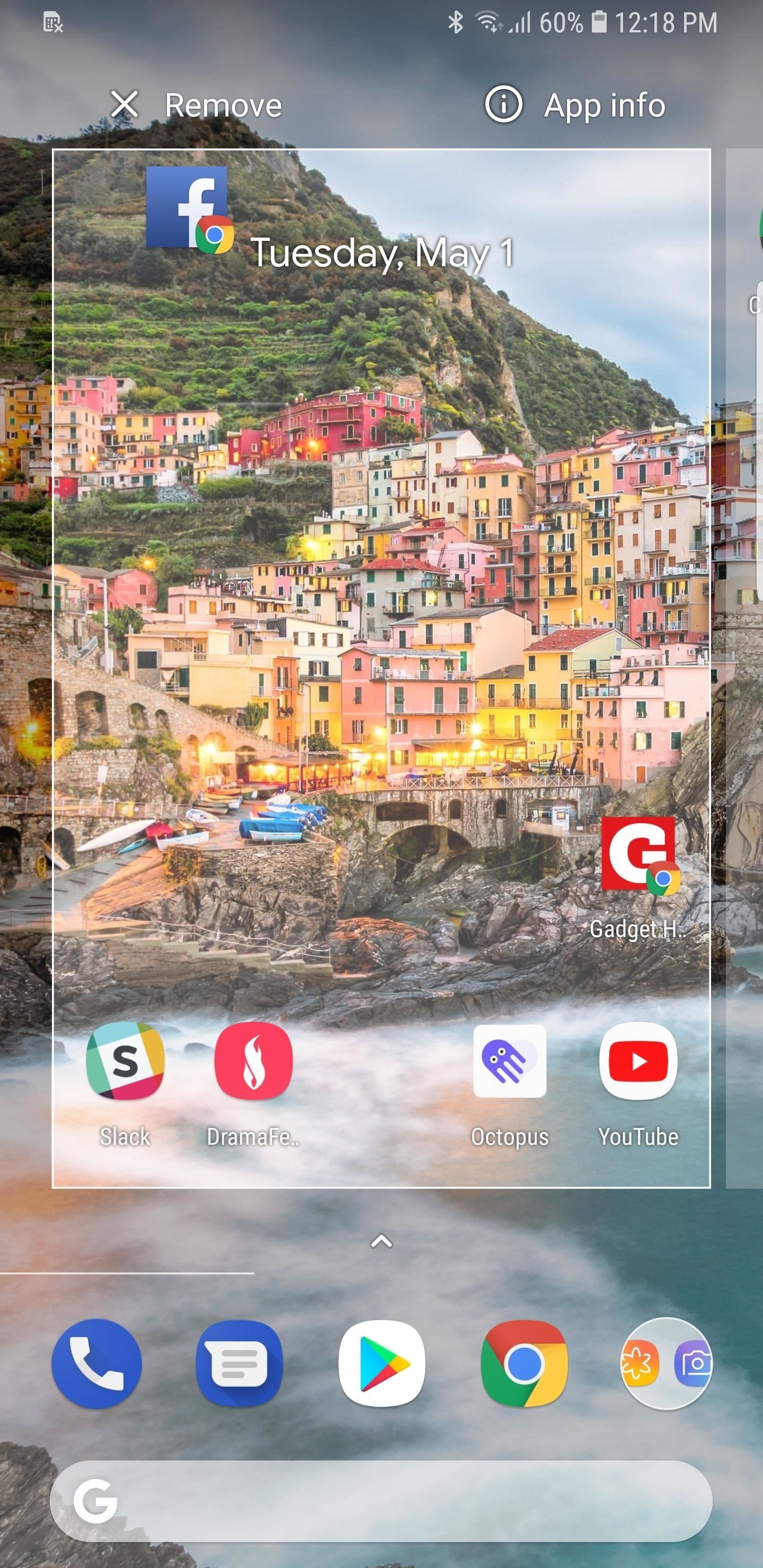

Melihat Halaman Muka Layar & PWA
Dengan situs web ditetapkan dengan kuat di layar beranda, Anda dapat mengetuknya kapan saja untuk langsung ke situs atau membuka aplikasi. Jika sudah terbuka di tab di Chrome, itu harus memuat ulang tab itu. Jika tidak, itu harus membuat yang baru. Jika PWA, seperti disebutkan sebelumnya, PWA akan terbuka di jendela aplikasi sendiri dan bukan tab Chrome.
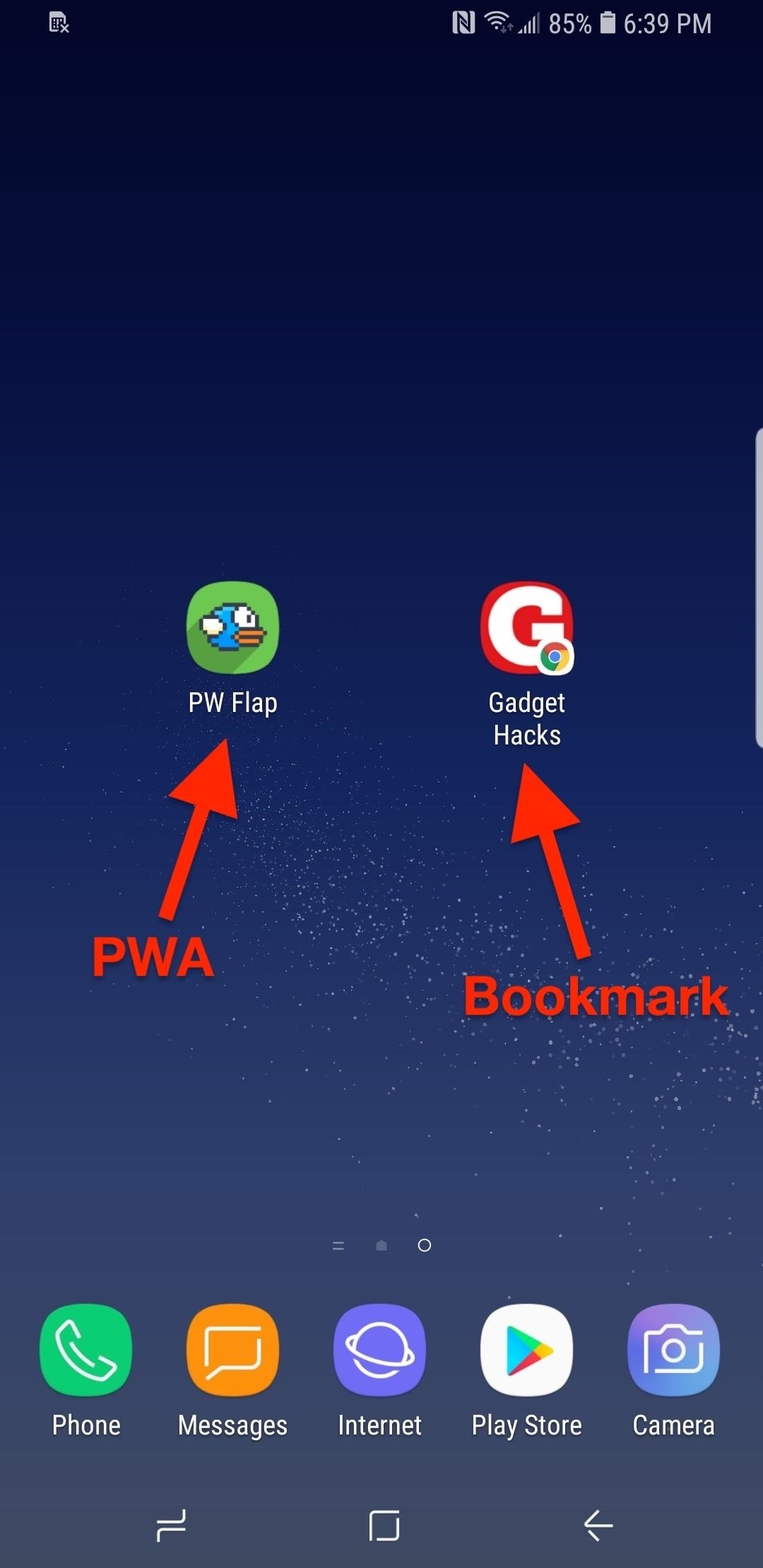
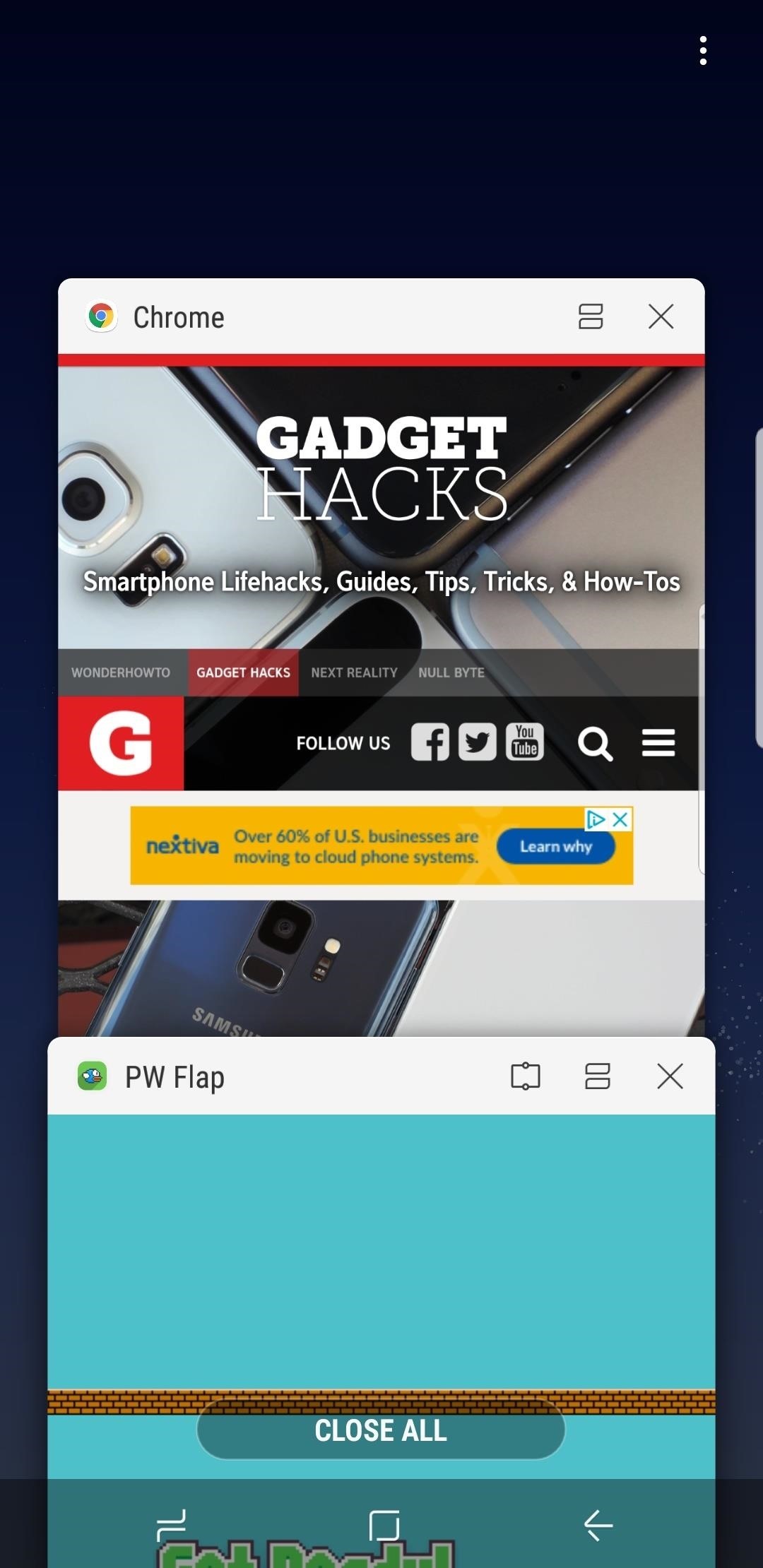
Harap perhatikan bahwa situs web apa pun yang disimpan akan dimuat langsung ke halaman tempat Anda memulai proses penyimpanan, yang sangat bagus jika Anda ingin akses instan ke konten tertentu untuk referensi. Jika Anda lebih suka memulai dari halaman beranda situs untuk mendapatkan yang terbaru, cukup buka beranda dan simpan dari sana.
Sampul foto dan tangkapan layar oleh Amboy Manalo /




